動画の編集で、声を吹き込むなら、マイクは必需品です。
私も、最初にゲームのプレイ動画を作りたくて、購入しておりました(右上のヤツ)

だがしかし!
とりあえずマイクが必要ですが…
今後も動画編集していく(つもり)なので、ちょっと良いマイクを購入することにしたのです。
…というわけで、購入したマイクがコチラです。

ECM-PCV80U(SONY)です。
実際に使ってみたところ…
…というわけで今回の記事は、このマイクのレビューです。
マイク選びに悩んでいる人は、ぜひ参考にしてみてくださいね。
目次
ECM-PCV80U(SONY)を選んだ理由
私自身、マイクに詳しいわけではありません。
…なので、やはりレビューなどの情報に頼ってみました。
- 動画編集向きのマイクか?
- レビューの評判はどうか?
高いマイクだと、ウン万円ぐらいのがゴロゴロしてましたが…
そこまでお金をかけられないので、予算は4~5千円を上限にします。
探してみると… 白羽の矢が立ったのが、今回選んだECM-PCV80Uなのです。
- 高音質PC用マイク
- 動画投稿用の音声収録に向いているコンデンサー方式(感度が高い)
- PCノイズの影響を受けにくい
- クリアでキレイな音質を実現するUSBによるデジタル伝送
- Amazon・楽天でのレビューも良好
- 予算内の金額で購入可能
ECM-PCV80U(SONY)を、買ってみた
開封してみると、中身はこんな感じです。

- マイク本体
- 説明書・保証書
- マイクスタンド
- アナログ → デジタル変換ボックス
- USBケーブル
接続方法は難しくありません。
箱の裏に接続方法が書いてあるので、この通りに接続すれば使えます。

マイクが認識されない場合は…
PCの環境によっては、マイクを接続しただけでは認識されないかもしれません。私は、認識されませんでした…
認識されない場合は、以下の手順で確認してみましょう。
使用環境は、Windows10です
まずは、右下のスピーカーアイコンを右クリック。「サウンド」を選びましょう。
「マイク」タブで、UAB-80を既定のデバイスにします。
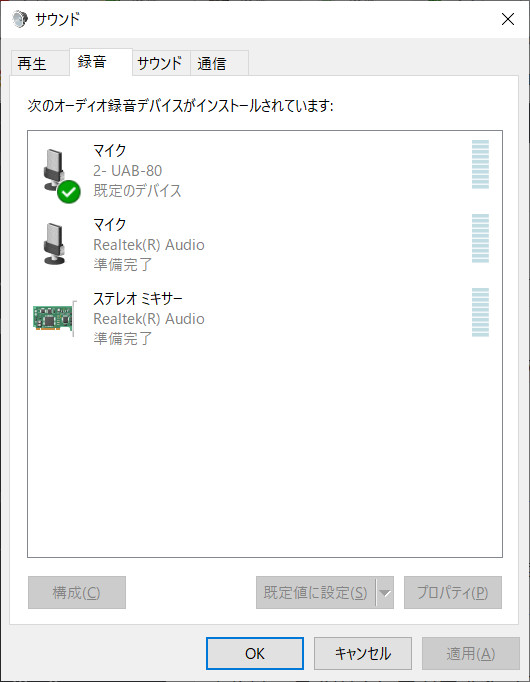
これで、マイクが認識されるハズです。確認してみてください。
ECM-PCV80U(SONY)を、使ってみた
実際に使ってみて分かりました。
確かにクリアに録音されてる!
なんというか…
前に使っていたマイクだと、少しだけノイズが入ったような声でした。
だがしかし!
新しいマイクECM-PCV80Uなら、そういったノイズを感じません。さすがデジタル伝送。
ただ… クリアになった分、ちょっと息がかかると「ボフッ」というような音も拾うにようになりました。
これはまぁ… マイクを離して喋ればいいだけですが…
マイク選びに迷ったら、ECM-PCV80Uをどうぞ
自分の声のショボさは気になるものの、どうせ録音するならクリアな方がイイに決まってます。
マイク選びに迷ってるなら、ECM-PCV80Uがオススメなのでぜひどうぞ。
ちなみに… 私は録音ソフトに「AudioDirector」を使ってます。
PowerDirectorとセットで使うと、めちゃんこ便利です。
























